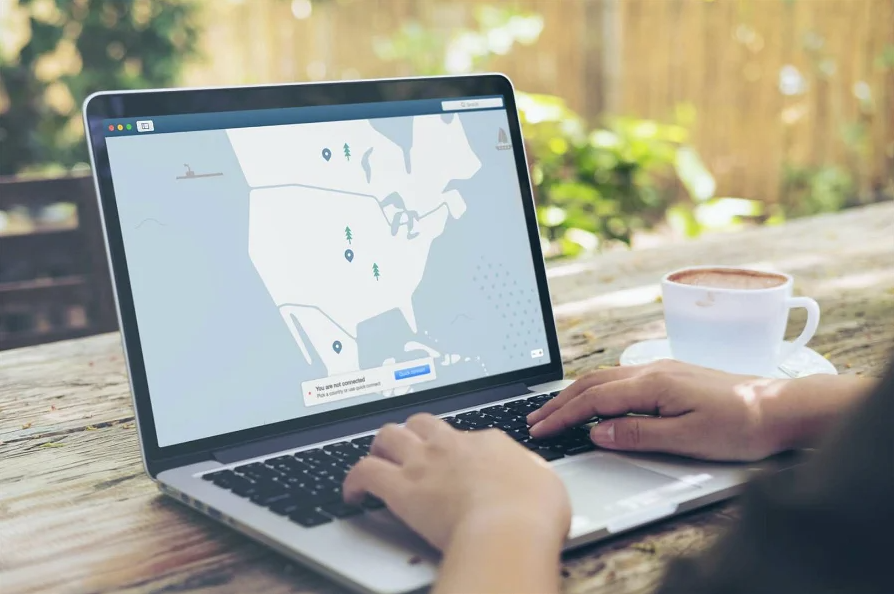Uno sguardo all'OSD
Premere uno dei tasti di controllo fa apparire un piccolo insieme di icone sopra le posizioni dei tasti. G sta per "game mode" e richiama una di tre impostazioni. L'icona della lancetta rappresenta l'overdrive. Accanto c'è il volume, poi l'ingresso e infine l'OSD principale.

Gli utenti Acer avranno familiarità con il menu di configurazione dell'X34. eColor Management fa riferimento a cinque modalità immagine dell'X34; sono tutte fisse eccetto quella User. Se tentate di fare qualsiasi regolazione nelle altre impostazioni, la modalità passerà automaticamente su User. È in questa modalità che abbiamo fatto tutti i nostri test sia prima che dopo la calibrazione.

Noterete che abbiamo ridotto il Contrasto rispetto all'impostazione di default di 50. A quel livello, l'X34 occultava una discreta quantità di dettagli e distorceva totalmente il tracking gamma. Maggiori dettagli di seguito e a pagina cinque.
Blue Light è un'opzione a cinque passi che riduce il blu primario nel tentativo di mitigare l'affaticamento degli occhi. È diventato comune su tutti i monitor che abbiamo provato di recente. Una corretta calibrazione può fornire un simile miglioramento.
Dark Boost manipola il finale inferiore della gamma per rendere il dettaglio delle ombre più visibile. È utile nei giochi che hanno molte aree con nero profondo. L'opzione ha tre livelli.
Adaptive Contrast influenza luminosità e gamma a seconda del contenuto. Può rendere il look dell'immagine più contrastato ma può anche ridurre il dettaglio e vedrete l'immagine oscurata e illuminata al cambiare delle scene. È un fenomeno che chiamiamo "imagine pumping", "pompaggio dell'immagine".

Ci sono quattro impostazioni gamma: Gaming, 1.9, 2.2 e 2.5. 2.2 è l'opzione di default, ed è la migliore per tutti i contenuti. Le impostazioni di temperatura colore includono le modalità fisse Normal, Warm (la più vicina a D65) e Cool, più quella regolabile User. Lo slider Saturation cambia tutti e sei i colori in una volta. Potete usarlo per rendere il colore più intenso alle spese dell'accuratezza.

Gli slider RGB iniziano a metà dell'intervallo, il che significa che potete preservare il contrasto durante la calibrazione.

L'opzione di colore su sei assi ha slider per ogni colore e sembra interessare solo la loro luminanza. Non abbiamo trovato necessità per alcuna regolazione in quanto l'X34 ha un gamut piuttosto accurato prima della calibrazione.

L'OSD è disponibile in 15 lingue e può avere un timeout fino a due minuti.
Refresh rate num mette un contatore degli FPS nell'angolo superiore destro dello schermo. Non è troppo intrusivo e ha un colore giallo che è facilmente visibile in ogni gioco.
La game mode fornisce tre impostazioni di memoria. Dopo aver configurato l'X34 a vostro piacimento, è possibile passarvi attraverso con uno dei tasti sulla cornice.
Aim point pone uno di tre reticoli bianchi al centro dello schermo. Potete attivarlo insieme al contatore dei frame.

Il menu Setting parte con un selettore degli ingressi. È più facile usare l'hotkey sulla cornice per questa operazione. DTS dovrebbe essere lasciato attivo per avere il miglior suono possibile con gli speaker da 7 watt. OD ha impostazioni Normal ed Extreme. Extreme riduce il motion blur ma introduce un leggero ghosting. In alcuni contenuti può distrarre ma non è sempre vero.
Ambient Light si riferisce a un LED nel bordo inferiore del pannello che può illuminare la vostra scrivania in una varietà di colori. Potete anche controllare l'intensità, avere un'illuminazione a "respiro, flash o di tipo ondulatorio"; o potete semplicemente disattivarlo.
Deep Sleep può essere impostato per ogni ingresso e regola il modo in cui l'X34 si risveglia quando riceve un input. "On" significa che dovrete premere un tasto sulla cornice per attivare il monitor. Quando è impostato "Off" lo schermo si accende da solo.
Power-off spegne il monitor in assenza di un segnale video. Reset riporta tutte le impostazioni ai valori di fabbrica. "Power-off USB charge" lascia le porte attive in modo che possiate caricare dispositivi con lo schermo spento.

I segnali DisplayPort possono essere overcloccati dai 75 Hz nativi fino a 100 Hz. La garanzia è assicurata, ma Acer dice che l'overclock potrebbe non funzionare con tutte le schede video. Sul nostro sistema tutto ha funzionato a dovere. Una volta impostato il refresh rate, bisogna cambiare l'impostazione anche nel pannello di controllo di Nvidia.

Signal information offre dettagli su refresh rate e G-Sync.
Calibrazione
Qualsiasi cambiamento, inclusa la luminosità, porta l'X34 in modalità User. Da qui avete accesso alle impostazioni gamma, la regolazione del bilanciamento del bianco e un sistema di gestione dell'immagine. Di default l'accuratezza è piuttosto buona - abbastanza da non richiedere calibrazione. Se potete fare una sola modifica, dovrebbe essere il contrasto. Di default è troppo alto e di conseguenza riduce il dettaglio delle aree luminose.
| Impostazioni di calibrazione Acer Predator X34 | |
|---|---|
| Brightness 200cd/m2 | 63 |
| Brightness 120cd/m2 | 33 |
| Brightness 100cd/m2 | 26 |
| Brightness 80cd/m2 | 20 |
| Brightness 50cd/m2 | 11 |
| Contrasto | 39 |
| Gamma | 2.2 |
| Temperatura colore utente | Rosso 53, Verde 52, Blu 50 |
Il dettaglio massimo è renderizzato a livello 44 (50 è l'impostazione di fabbrica). Siamo scesi ulteriormente, a 39, per garantire il miglior risultato del bilanciamento del bianco. Dal momento che gli slider RGB iniziano a metà dell'intervallo, è possibile riottenere quasi tutto il contrasto aumentando i livelli di rosso e verde. Date un'occhiata alle nostre impostazioni consigliate di seguito.